Comment écouter Spotify sur Kodi
Added 2019-08-30
Si vous utilisez Kodi, vous savez probablement déjà comment écouter des fichiers de musique hébergés sur votre disque dur. Mais que faire si vous voulez écouter Spotify sur Kodi?
C’est vraiment très facile de diffuser de la musique en utilisant le complément Spotify pour Kodi. Et dans cet article, nous allons vous montrer comment écouter Spotify sur Kodi.
Comment écouter Spotify sur Kodi
Comment ajouter le référentiel Marcelveldt à Kodi
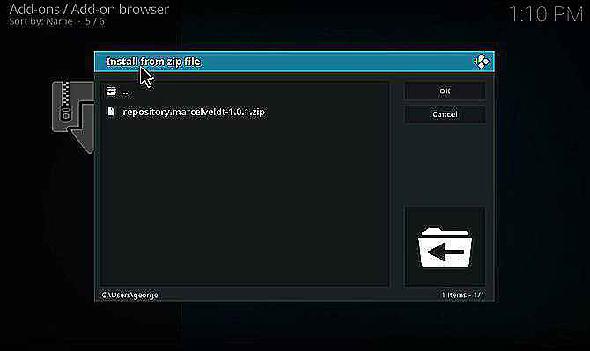
Pour ajouter le nouveau référentiel à votre installation Kodi, vous devez d’abord le télécharger au format zip. Pour télécharger le référentiel, accédez au référentiel Marcelveldt surGithub dans votre navigateur web. Ensuite, faites un clic droitle fichier .zip et choisirEnregistrer le lien sous…. Enregistrez le fichier zip dans un emplacement pratique tel que votre bureau.
Maintenant, ouvrez Kodi. Depuis l'écran d'accueil, allez àAdd-ons dans le menu de gauche, puis cliquez sur l’icône de gauche qui ressemble à unboîte ouverte. Puis sélectionnezInstaller depuis un fichier zip.
Dans la boîte de dialogue, accédez à l'emplacement où vous avez enregistré le fichier zip. Sélectionnez le fichier zip et cliquez surD'accord. Cela installera le référentiel et vous verrez une notification indiquant qu'il est prêt à être utilisé.
Comment installer le complément Kodi à partir du référentiel
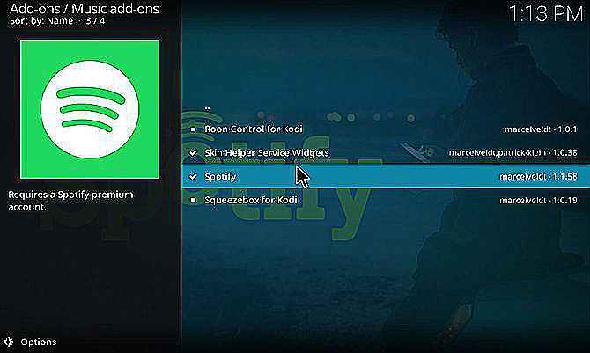
Avec le référentiel ajouté à Kodi, nous pouvons maintenant installer le module complémentaire. Faites-le en démarrant une nouvelle fois sur l'écran d'accueil de Kodi, puis en cliquant surAdd-ons dans le menu de gauche. Cliquez sur l'icône duboîte ouverte.
Maintenant choisirInstaller depuis le référentiel. Trouver l'option pourLe dépôt BETA de Marcelveldt dans la liste et cliquez dessus. Maintenant, sélectionnezAdd-ons de musique.
Cliquer surSpotify à partir de la liste, puis appuyez surInstaller dans le menu en bas de la popup. Cela installera l'add-on sur votre système Kodi.
Comment configurer le module complémentaire Spotify pour Kodi
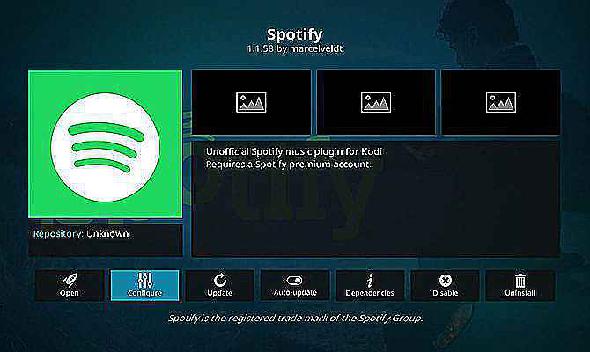
Pendant que nous sommes ici, nous allons également configurer l’add-on. Dans le même menu où vous avez installé le module complémentaire, cliquez surConfigurer.
Cela ouvre une fenêtre contextuelle où vous pouvez ajouter votre nom d'utilisateur et votre mot de passe Spotify. FrappéNom d'utilisateur pour ajouter votre nom d'utilisateur Spotify (l'adresse e-mail que vous utilisez pour accéder à Spotify) et appuyez surMot de passe pour entrer votre mot de passe. Enregistrez ces options en appuyant surD'accord.
Si vous souhaitez utiliser plusieurs comptes Spotify avec le complément Kodi, cela est également possible. Basculer l'option pourActiver la prise en charge de plusieurs comptes àactivée et vous pourrez ajouter plusieurs noms d’utilisateur et mots de passe.
Comment utiliser le complément Spotify pour Kodi
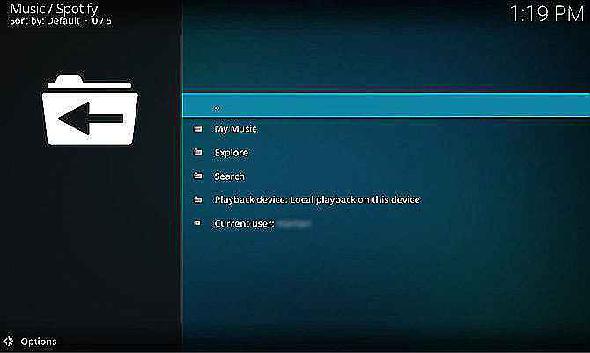
Vous êtes maintenant prêt à utiliser le module complémentaire pour écouter Spotify. Pour ouvrir le module complémentaire, démarrez sur votre écran d'accueil Kodi. Ensuite aller àAdd-ons dans le menu de gauche et sélectionnezAdd-ons de musique. De là, cliquez surSpotify pour lancer l'add-on.
Dans le menu principal de l’add-on, vous verrez trois options de menu:Ma musique,Chercher, etExplorer, ainsi que des informations sur lepériphérique de lecture actuel et leutilisateur actuellement connecté. Pour commencer à jouer votre musique Spotify, allez àMa musique.
Ici, vous pouvez choisir parmi les options suivantes:Artistes,Albums, etChansons. Naviguez jusqu'à la piste ou l'album que vous souhaitez lire, puis cliquez sur le titre d'une chanson pour la lire via Kodi.
Conseils d'utilisation du module complémentaire Spotify pour Kodi
Outre la lecture de votre musique existante via Kodi, le module complémentaire Spotify peut également remplir de nombreuses autres fonctions. Voici quelques conseils pour utiliser le module complémentaire Kodi.
Utilisez Spotify Connect pour envoyer des morceaux vers Kodi depuis un autre appareil
Lorsque le complément Spotify est ouvert dans Kodi, ouvrez Spotify sur votre téléphone ou sur un autre appareil. Vous devriez voir une notification dans la section en cours de lecture de votre téléphone disantDispositifs disponibles. Appuyez sur l'icône qui ressemble àun haut-parleur devant un moniteur et sélectionnezKodi [votre nom de PC] se connecter à Kodi.
Vous pouvez maintenant utiliser votre téléphone ou un autre appareil pour lire et mettre en file d'attente les pistes à lire via Kodi. C'est un excellent moyen de contrôler la musique lors d'une soirée ou lorsque vous avez des amis à la maison.
Alternativement, vous pouvez également faire le contraire: envoyer des chansons de Kodi sur votre téléphone. Pour ce faire, commencez par le menu complémentaire Spotify et choisissezPériphérique de lecture: lecture locale sur ce périphérique. Dans ce menu, vous pouvez voir tous les appareils que vous avez connectés à Spotify. Cliquez sur le nom d'un périphérique pour commencer à y jouer de la musique.
Utilisez le module complémentaire pour accéder à vos listes de lecture Spotify dans Kodi
En plus de jouer des artistes et des albums, vous pouvez également accéder à toutes vos listes de lecture Spotify. Dans le menu principal, allez àMa musique et ensuitePlaylists. Ici, vous pouvez voir toutes vos listes de lecture créées par les utilisateurs.
Cliquez sur n'importe quelle piste pour commencer la lecture de la liste de lecture via Kodi.
Rechercher une nouvelle musique à l'aide du module complémentaire Spotify pour Kodi
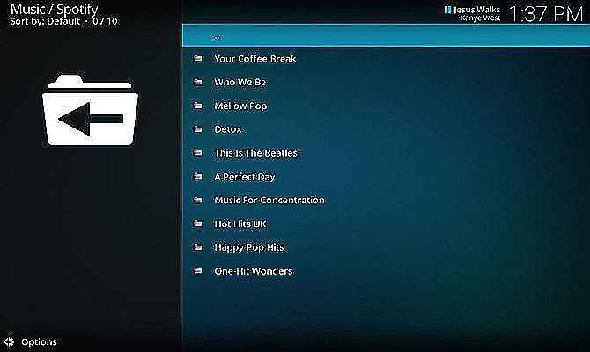
L'un des grands avantages de Spotify est sa capacité à découvrir de nouvelles musiques. Vous pouvez également le faire grâce au module complémentaire Spotify pour Kodi. Commencez sur l'écran d'accueil du module complémentaire, puis sélectionnezExplorer.
Cela vous amène à un menu avec des options pour naviguer à travers différents genres, listes top et nouvelles versions. leTop Listes section comprend des listes de lecture comme le courantGlobal Top 50 ou laGlobal Viral 50 où vous pouvez voir les chansons les plus jouées par les autres utilisateurs du monde entier.
Il y a aussi unListes de lecture en vedette l’option où vous trouverez toutes les listes de lecture créées par Spotify commeMusique de concentration ouVotre pause café. Comme pour les listes de lecture créées par l'utilisateur, cliquez sur un titre pour afficher les pistes et cliquez sur une piste pour commencer la lecture.
Recherche d'un artiste à l'aide du module complémentaire Spotify pour Kodi
Enfin, vous pouvez également rechercher un artiste, un album ou une piste spécifique via le module complémentaire. Pour ce faire, sélectionnezChercher dans le menu principal du module et entrez votre terme de recherche dans la zone de texte. Vous verrez ensuite les résultats triés par artistes, albums, listes de lecture et chansons. Cliquez sur l'une de ces options pour afficher les résultats de la recherche. Dans la liste des résultats, sélectionnez l'élément que vous recherchez.
De là, vous pouvez cliquer sur le nom d'une piste pour commencer la lecture.






